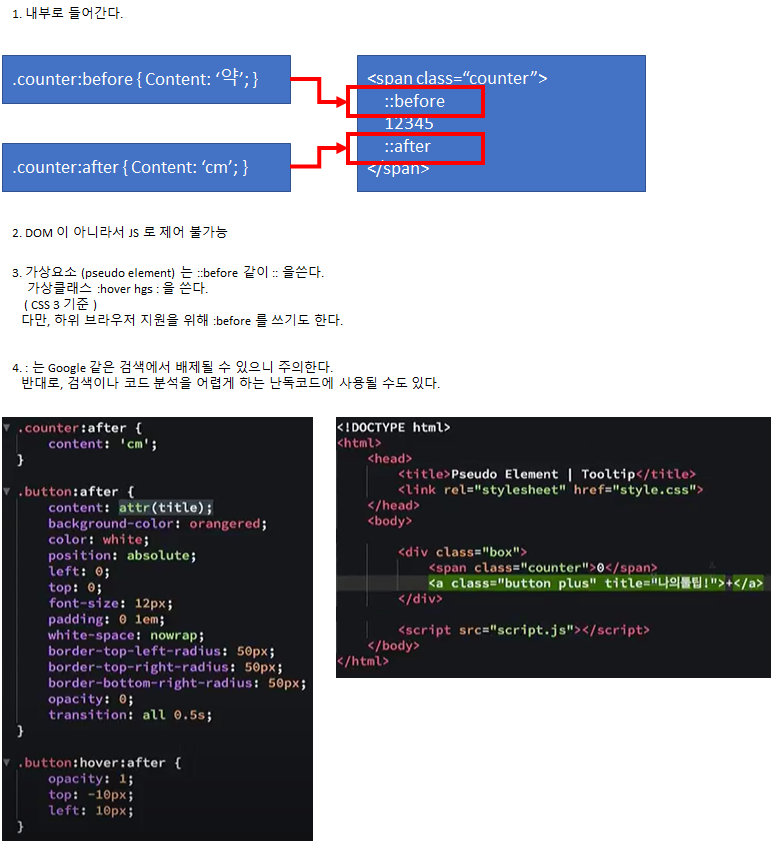EBS 용량 늘리기
AWS, 아마존* 참고 ) docs.aws.amazon.com/ko_kr/AWSEC2/latest/UserGuide/recognize-expanded-volume-linux.html
아마존 웹 대시보드 1 > EC2 대시보드 > EC2 클릭 > 아래 스토리지 클릭 > 더 아래에 블록디바이스의 블록ID 클릭 > 볼륨
아마존 웹 대시보드 2 > 늘릴 볼륨에서 오른쪽 클릭 > 볼륨수정 클릭 > 볼륨수정
(구) EBS 인 경우>
터미널> df -hT # 확인
터미널> lsblk # 추가된 xvda1 이 보임
터미널> sudo growpart /dev/xvda 1 # 추가된 블록이 메인 블록과 사이즈가 같아짐.
터미널> sudo xfs_growfs -d / # 용량 합침. 이 명령이 안되면, sudo resize2fs /dev/xvda1 .
터미널> df -hT # 늘어난 용량 보임
(현) GP3 인 경우>
터미널> sudo growpart /dev/nvme0n1 1
터미널> sudo resize2fs /dev/nvme0n1p1
터미널> sudo xfs_growfs -d /
터미널> df -Th
'AWS, 아마존' 카테고리의 다른 글
| 인증서발급.Nginx.적용 (0) | 2021.09.08 |
|---|---|
| EFS.EC2.연결 (0) | 2021.09.08 |
| Docker, Docker-compose 올리기 (0) | 2021.02.23 |
| EFS 를 onpremise.NFS 에 연결하기 (0) | 2021.02.01 |
| ECR 에 AWS.EC2.Docker 이미지를 ECR 에 올리기 (0) | 2020.10.08 |